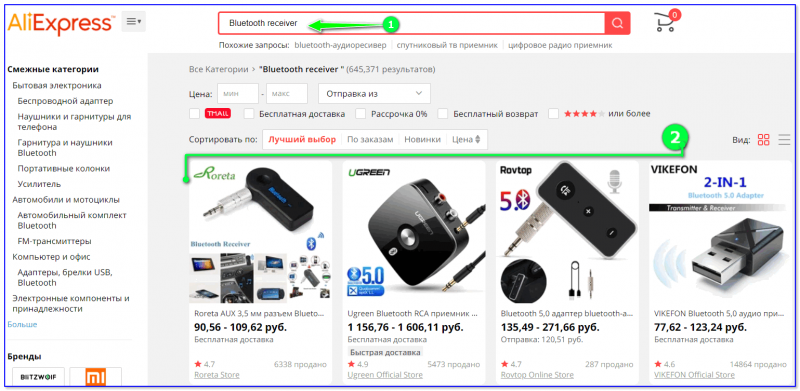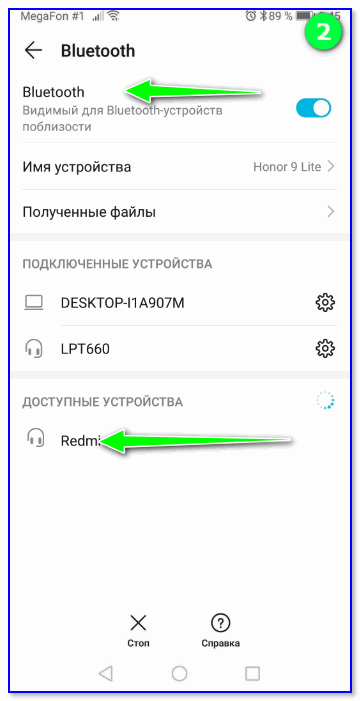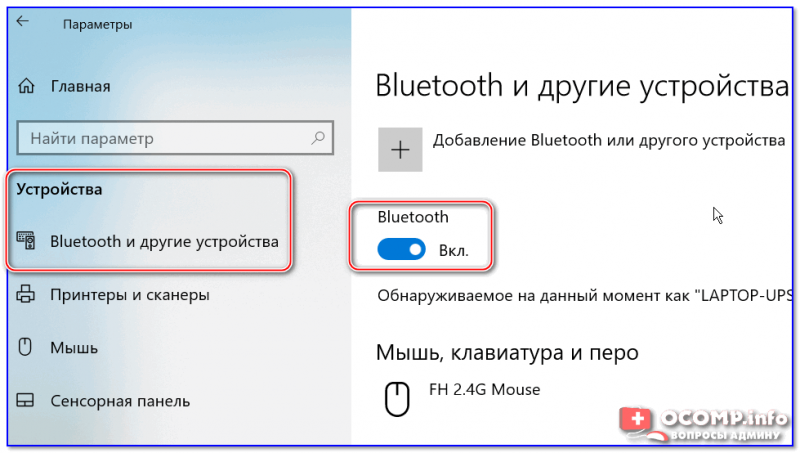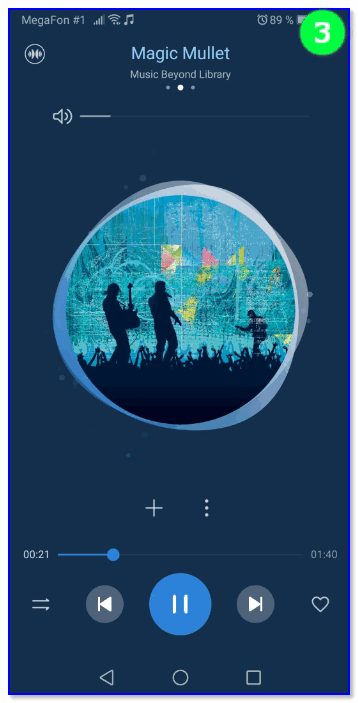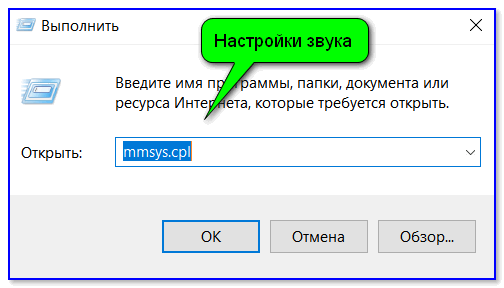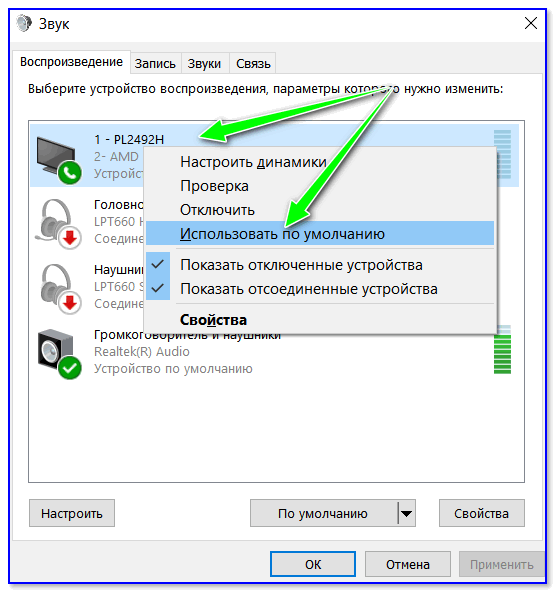Как из обычных колонок сделать беспроводные Bluetooth (вывод звука с телефона/ноутбука на старые колонки без проводов!)

Сейчас пошла мода на всё беспроводное: мышки, клавиатуры, джойстики, колонки (акустические системы) и т.д.
Хорошо, конечно, обновлять оборудование на новое, и когда вопрос замены касается недорогих устройств (типа мышки) — то без проблем, но менять качественные и достаточно дорогие колонки на аналогичные только из-за поддержки нескольких «опций» (той же беспроводной связи по Bluetooth) — как-то не оправдано. ☝
И в этой заметке я приведу один из самых простых и «дешевых» способов, как можно из обычных (относительно старых) колонок сделать беспроводные (и передавать на них звук по Bluetooth с телефона, ноутбука или ТВ).
Заметку оформлю в виде пошаговых действий (так проще воспринимается).
Вывод звука с телефона/ноутбука по Bluetooth на обычные колонки
ШАГ 1
И так, первое, с чего нужно начать — это осмотреть колонки (акустическую систему). В зависимости от их модели — могут использоваться разные разъемы/штекеры. В большинстве случаев, задействован либо mini Jack 3,5 мм, либо RCA (так называемые «тюльпаны»: желтый, красный, белый) .
Пример (разные разъемы/штекеры на колонках)
Далее нам нужно приобрести такое устройство, как «Bluetooth Receiver» (т.е. Bluetooth приемник — которое будет принимать сигнал по беспроводной связи и передавать его на колонки) . Стоимость среднего ресивера в диапазоне 500-1000 руб.
Отмечу, что ресиверы могут быть с поддержкой разных разъемов (именно поэтому я рекомендовал уточнить, какие именно на ваших колонках). На мой взгляд, лучше всего взять ресивер, на котором есть разъемы и под RCA, и под 3,5 Jack.
Китайский магазин AliExpress / скриншот
Внешний вид типового Bluetooth ресивера представлен на фото ниже. Обратите внимание, что сегодня желательно приобретать устройство с поддержкой Bluetooth 5.0 (от версии Bluetooth многое зависит: скорость подключения, стабильность и пр.)
Bluetooth Receiver (3,5 мм Jack Aux, RCA)
ШАГ 2
И так, ресивер приобретен.
Теперь необходимо подключить его к колонкам (акустической системе). Как правило все сводится к трем вещам:
- соединить кабелем колонки с ресивером (RCA, Jack 3,5 и пр.) . См. фото ниже;
- подключить ресивер к питанию, обычно используется либо блок питания, либо USB порт (некоторые могут работать от батареи);
- включить ресивер (почти все модели оснащены светодиодом).
Подключение Bluetooth receiver к колонкам
Кстати, некоторые модели ресиверов можно подключить сразу к двум-трем типам колонок (весьма удобно, если у вас большой «аудио-набор»).
ШАГ 3
Если речь идет о смартфоне — то сначала необходимо открыть его настройки, раздел Bluetooth. Если включено обнаружение по Bluetooth — в списке доступных устройств появится марка ресивера. Останется ее выбрать и завершить сопряжение.
В некоторых случаях может потребовать ввод пин-кода. Его можно узнать на коробке с ресивером (или инструкции к нему). Вообще, обычно, используется что-то стандартное: 0000, 1111, 1234 и пр.
Сопрягаем Bluetooth приемник с телефоном (ноутбуком)
Обратите внимание на трей (нижняя часть экрана, там, где часы) — как правило, если драйвер на Bluetooth адаптер на устройстве установлен, там должен быть соответствующий значок, кликнув по которому, можно начать сопряжение устройств (см. скрин ниже).
В помощь! Нет значка Bluetooth на ноутбуке: как его добавить в трей рядом с часами [инструкция] — https://ocomp.info/propal-znachok-bluetooth.html
Добавление устройства Bluetooth
Если у вас Windows 10 — можно также использовать сочетание кнопок Win+i и во вкладке «Устройства» добавить новое. См. скрин ниже.
Windows 10 — настройка работы Bluetooth
Вообще, сопряжение ноутбука с Bluetooth receiver ничем не отключается от подключения беспроводных наушников. У меня на блоге была статья на эту тему, рекомендую ознакомиться, если у вас возникла проблема на этом этапе: https://ocomp.info/kak-podklyuchit-besprovodnyie-naushniki.html#_Windows
ШАГ 4
Собственно, на этом всё! Теперь, открыв какую-нибудь музыкальную композицию или фильм — звук будет передаваться на колонки. Удобно?!
Кстати, на некоторых ноутбуках после подключения ресивера звук все также воспроизводится из встроенных динамиков. Обычно, это происходит из-за неправильного определения Windows устройства воспроизведения.
Это можно настроить вручную. Для этого нажмите сочетание кнопок Win+R , и используйте команду mmsys.cpl (универсальный способ для всех версий Windows).
mmsys.cpl — настройки звука
Далее, во вкладке «Воспроизведение» у вас будет отображаться несколько устройств, на которые можно подать звук: громкоговоритель, наушники, и т.д.
Среди них должен быть и наш ресивер (обычно отображается просто его модель). Найдя его среди списка — нажмите правой кнопкой мышки по нему, и выберите вариант «Использовать по умолчанию» . Как правило, звук тут же начнет воспроизводится в колонках.
Использовать по умолчанию
PS
Если ваш ноутбук не находит ресивер, попробуйте предпринять рекомендации из этой заметки: https://ocomp.info/bluetoth-ne-vidimost-ustroystv.html
Дополнения по теме — всегда приветствуются в комментариях. На этом сегодня всё, всего доброго!
Источник
Портативная bluetooth колонка из старых компьютерных колонок
Привет, друзья самоделкины! В сегодняшней статье мы рассмотрим, как сделать собственноручно портативную Bluetooth колонку. Данная самоделка будет сделана из пары старых нерабочих компьютерных колонок. Так что рекомендую повторить данную самоделку, если у вас как раз завалялись подобные колонки. Как вы уже поняли, что данная самоделка будет собрана из максимально подручных материалов, поэтому позволить повторить её наверняка сможет каждый. Самое дорогое в нашем случае это будет приобретения усилителя звука с Bluetooth модулем. Ну, что ж, думаю не стоит тянуть с длинным предисловием, погнали.
Ссылки на некоторые компоненты конструкции вы может найти в конце статьи:
Для самодельной портативной bluetooth колонки понадобится следующее:
— Две старые компьютерные колонки (от них понадобятся корпус и два динамика)
— Аккумуляторные батареи формата 18650 (2 шт.)
— Выключатель
— Контроллер заряда и разряда аккумуляторов
— Разъём питания
— Усилитель звука с bluetooth модулем
Найдя подходящий вариант старых компьютерных колонок, разбираем их полностью. Оставляем себе от них лишь два динамика и один из корпусов (тот, что остался более живым после многолетней эксплуатации). Весь остальной мусор не нужен.

Приступаем к работе над корпусом. Первым делом необходимо установить динамики в корпусе. В конкретной ситуации с автором самоделки, у него не получилось расположить второй динамик от второй колонки, рядом со штатным местом первого динамика первой колонки. Поэтому было решено устанавливать динамики с обратной стороны. Для того, чтобы установить динамики, необходимо расположить их «верх ногами» к месту, где будем их устанавливать. Затем маркером отмечаем места под посадочные отверстия динамиков, убираем сами динамики. При помощи линейки необходимо найти центр, для этого при помощи маркера чертим линии от угла до угла (то есть от одного крепёжного отверстия до другого противоположного ему)




Далее необходимо высверлить сами отверстия под динамики согласно оставленным ранее меткам. Для того чтобы высверлить подобные отверстия в древесине и не только, рекомендую использовать корончатое сверло. Необходимо корончатое сверло таким диаметром чтобы получившиеся отверстия было чуть больше чем излучатели звука, но меньше чем расстояние между крепёжными отверстиями. Это нужно для того чтобы звуку ничего не мешало проходить и в то же время мы могли закрепить динамики.

Не спешим пока что устанавливать динамики на место. Ещё необходимо проделать пару отверстий в корпусе. Одно отверстие под выключатель, а второе под разъём питания. Проделав отверстия, вставляем их (выключатель и разъём) на свое место.


После чего снимаем стенку, на которой ранее у нас крепился динамик (бывшую лицевую панель колонки). У автора самоделки данная часть корпуса оказалась не съёмной, и ему пришлось попотеть, выполняя данный этап. Если у вас такая же ситуация, то просто-напросто просверлите отверстие, и выпилите панель. Ну, или можете поступить более грубо, сделать глубокий надрез канцелярским ножом и выбить эту панель молотком. В таком способе есть минус, можно уж очень просто неловким движением испортить корпус.
Затем собираем аккумуляторную сборку. Так как данная самоделка позиционируется как самоделка из «хлама», рекомендую вам не тратиться на новые аккумуляторные батареи, а использовать старые батареи от старых ноутбуков (такого типа батареи не используются в новых моделях ноутбуков, поэтому достать их за так не составит труда), таких аккумуляторов конечно не хватит раскачать какие-нибудь здоровые динамики, но для наших задач они идеально сгодятся. Но если вы всё-таки собираете данную самоделку для того чтобы конкретно часто её использовать, то конечно стоит выбрать новые аккумуляторы, так как автономность в таком случае будет намного больше.
Стоит добавить, что аккумуляторам Li-on необходим специальный контроллер заряда и разряда, который не позволит выйти за порог допустимого напряжения для корректной работы аккумуляторов. Без использования такого модуля вы очень быстро испортите аккумуляторы это в лучшем случае, а в худшем случае может произойти их возгорание. Подключаем аккумуляторы к модулю, согласно инструкции к конкретно вашему модулю.
Затем понадобится, наверное, самый главный компонент в самоделке. А именно усилитель звука с bluetooth модулем. Подобных различных модулей у китайских друзей в их интернет магазинах целая куча. Вы должны подобрать усилитель под конкретно свои динамики. Если у вас вдруг мощные динамики высокого качества, то наверняка вам может не хватить простого усилителя. Поэтому рекомендую взять вам не дорогой, но более мощный усилитель без Bluetooth модуля и приобрести Bluetooth отдельно. Соединяем все компоненты как на той схемы данной автором ниже.



Соединив все компоненты самоделки, проверяем работоспособность конструкции и продолжаем работу. Так как мы выбивали старую лицевую панель колонки, теперь для того чтобы закрыть эту стенку обратно необходимо вырезать новую панель. Для этого возьмём такую же (или похожую) МДФ панель и вырежем её по размерам корпуса. В этой части нужно сделать круглое отверстие под проход воздуха. Прикручиваем только что вырезанную панель на своё место и все готово.

Все готово! Остаётся лишь задекорировать вашу портативную колонку, так как вам угодно. В итоге у нас получилась крутая портативная колонка, с которой можно, например, выехать на природу, также можно её использовать в машине, если у вас нет магнитофона или он просто не работает. Так же вам ни кто не запрещает использовать эту колонку с компьютером или с телевизором.

Ну и всем спасибо за внимание и удачи в будущих проектах самодельщики!
Источник